Niedawno pokazaliśmy, jak pobrać i zainstalować pakiet Language Interface Pack dla pakietu Microsoft Office 2010. Aby użyć zainstalowanego pakietu językowego, musisz go wybrać i zastosować.

W tym przewodniku pokażemy, jak zmienić język pakietu Office 2010. Pamiętaj, że nie możesz użyć pakietu językowego Office 2010 dla pakietu RTM.
1 Uruchom aplikację Office 2010 (Word, Excel lub dowolna inna).
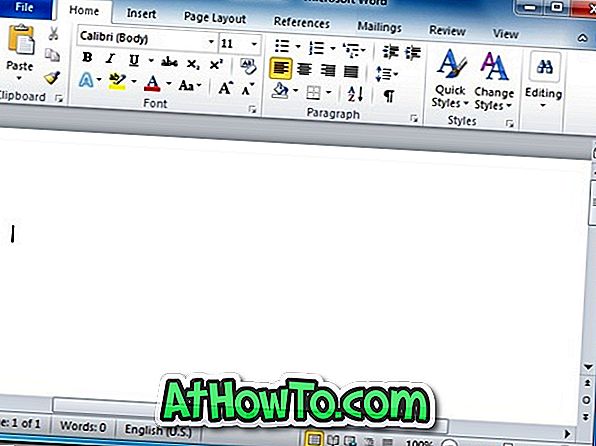
2 . Przejdź do menu Plik i kliknij Opcje, aby otworzyć okno ustawień. W lewym okienku kliknij kartę Język, aby wyświetlić listę zainstalowanych języków. Jeśli nie masz jeszcze zainstalowanego pakietu językowego, postępuj zgodnie z naszymi instrukcjami, aby zainstalować przewodnik pakietu językowego pakietu Office 2010.
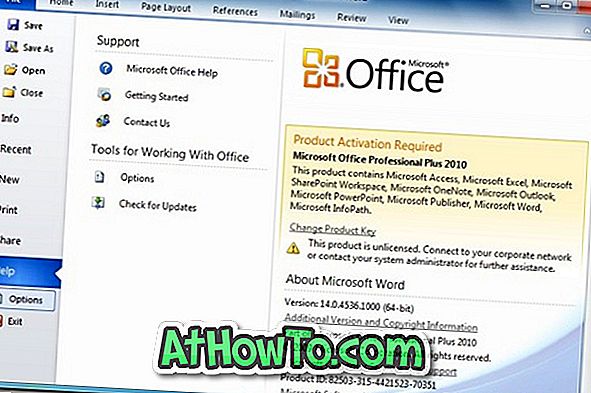
3 . Następnie w obszarze Wybierz język wyświetlania wybierz nowy język i kliknij przycisk Ustaw jako przycisk domyślny . Możesz także ustawić nowy język jako język pomocy, klikając przycisk Ustaw jako domyślny w obszarze Język pomocy.
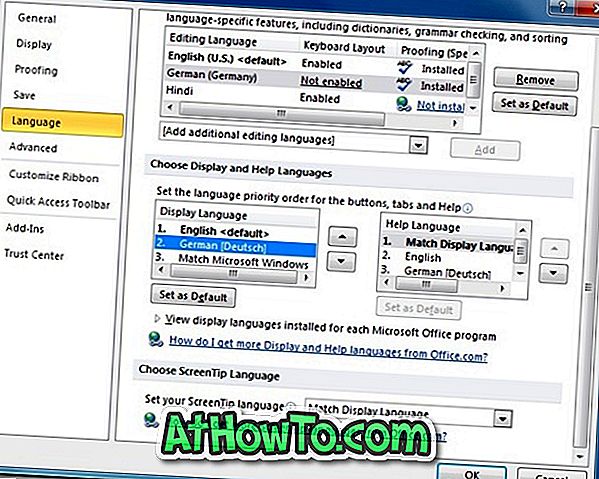
4 . Kliknij przycisk OK . Zostaniesz poproszony o ponowne uruchomienie programu Office, a to zmieni Twój język wyświetlania pakietu Office 2010.

5 . Skończyłeś!
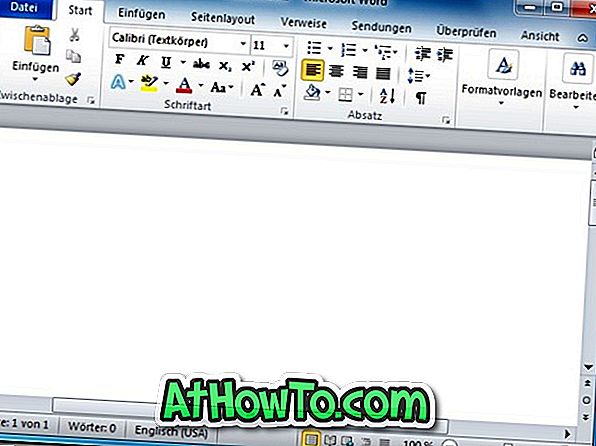
Jeśli pobrałeś wersję próbną pakietu Office 2010 RTM, zapoznaj się z naszym rozszerzeniem przewodnika o okres próbny pakietu Office 2010, aby korzystać z pakietu Office 2010 przez 180 dni.









![Jak uzyskać interfejs Windows 8 Ribbon UI w Windows 7, Vista i XP Explorer [Dokładny wygląd interfejsu wstążki]](https://athowto.com/img/vista-tweaks/942/how-get-windows-8-ribbon-ui-windows-7.jpg)




